宇泛智能终端设备网络配置操作流程
1、进入到管理界面
在认证界面,用手指长按主显示屏5秒,进入管理员登录页面。
正确输入管理员密码,点击登录,进入设置主菜单。
说明
若连续输错管理员密码5次,设备将被锁定3分钟。
点击“×”,可快速清空已输入的密码。
点击“小眼睛”,可切换输入密码的可见性。
2、进入网络配置界面
显示当前设备的网络连接状态:未连接,已连接(WiFi/以太网)。
查看方式:
在主菜单界面中点击网络配置,进入网络配置页面。

1、配置以太网
配置设备的以太网网络参数,包括IP地址、网关地址、子网掩码和DNS。
操作步骤
在主菜单界面中点击网络配置,进入网络配置页面。
2、点击以太网连接右侧的“i”,进入以太网配置页面。
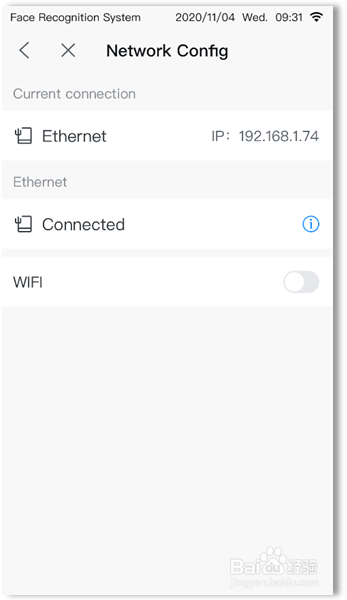
3、选择DHCP自动获取;或选择静态IP,手动配置以太网网络参数,包括IP地址、网关地址、子网掩码和DNS。
4、可选操作:点击“<”,可返回网络配置页面;点击“×”,可返回人脸识别主界面。
说明
点击上述两个图标返回后,已输入信息将被清空。
点击“×”返回人脸识别主界面后,若需再次进入设置菜单,需参照1.2 正常进入,重新验证密码。
5、点击保存,保存配置的参数。
说明
点击保存,若信息格式有误,将有对应提示。
成功保存后将自动跳转回网络配置页面。
1、配置WiFi
配置设备的WiFi网络参数,包括IP地址、网关地址、子网掩码和DNS。
操作步骤
在主菜单界面中点击网络配置,进入网络配置页面。
2、可选操作:点击WiFi右侧的,可选择开启/关闭WiFi功能。
说明
WiFi功能开启后,将展示搜索到的WiFi列表,按强度排序,已连接的置顶;关闭后WiFi列表收起。
可通过图标样式判断WiFi强度以及是否需要密码。
WiFi列表每隔10秒自动刷新。
3、选择并点击WiFi列表右侧的“i”,进入WiFi配置页面。
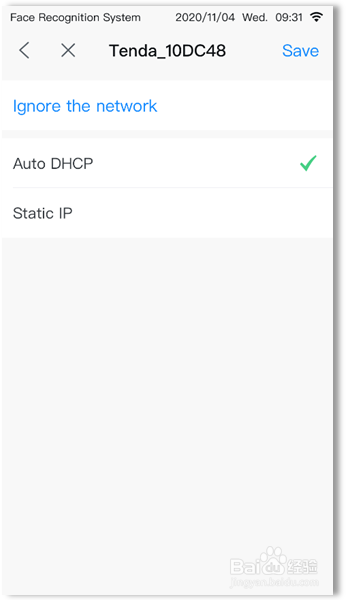
4、选择DHCP自动获取;或选择静态IP,手动配置以太网网络参数,包括IP地址、网关地址、子网掩码和DNS。
5、可选操作:点击“<”,可返回网络配置页面;点击“×”,可返回人脸识别主界面。
说明
点击上述两个图标返回后,已输入信息将被清空。
点击“×”返回人脸识别主界面后,若需再次进入设置菜单,需参照1.2 正常进入,重新验证密码。
6、点击保存,保存配置的参数。
说明
点击保存,若信息格式有误,将有对应提示。
成功保存后将自动跳转回网络配置页面。